Baixa de verbas de compras
1-Conceito
Verbas de compras nada mais são do que negociações feitas com fornecedores, onde o valor da verba pode ser repassado de várias formas. Isso pode envolver dinheiro destinado a algum evento, um depósito, um desconto em um título financeiro ou até mesmo uma bonificação de produtos. A baixa da verba de compra está associada à baixa financeira e não a um título específico. Portanto, mesmo ao selecionar um título para efetuar a baixa da verba de compra, pode haver vários outros títulos baixados, frequentemente de fornecedores diferentes. A Santri Sistemas implementou algumas alterações no processo de baixa de verbas de compras para garantir a precisão e eficiência das baixas de verbas de compras.
2-Relação de baixas de contas a pagar
Na tela “Relação de Baixas de Contas a Pagar”, foi adicionado um botão na aba “Resultado” denominado “Baixar Verba de Compra”. Ao selecionar a baixa no financeiro e clicar neste botão, será aberta a tela “Baixa de Verbas de Compras – Baixa de Financeiro”.
Na parte superior da tela, serão exibidas informações referentes à baixa das contas a pagar, enquanto na parte inferior estarão os grids “Fornecedores”, “Contas a Pagar (Duplicatas e Boletos) do Fornecedor Selecionado” e “Verbas de Compras do Fornecedor Selecionado”.
• No grid “Fornecedores”, as colunas são as seguintes:
✓ Fornecedor: Apresenta a raiz do CNPJ do fornecedor do título;
✓ Nome: Mostra o nome do fornecedor;
✓ Valor dos Títulos: Indica o valor total dos títulos baixados do fornecedor;
✓ Valor Total dos Descontos: Exibe o valor total dos descontos concedidos nos títulos baixados do fornecedor;
✓ Valor Desc. Baixados: Mostra o valor baixado utilizado da verba de compras;
✓ Saldo Restante: Indica o saldo restante de descontos que pode ser baixado com verba de compras. Caso não haja, o valor será zerado;
✓ Empresa Gerenc.: Refere-se à empresa gerenciada, definida nos “Parâmetros de Empresas”.
• No grid “Contas a Pagar (Duplicatas e Boletos) do Fornecedor Selecionado”, as colunas são as seguintes:
✓ Financeiro: Identifica o tipo de operação financeira relacionada à conta a pagar;
✓ Cliente/Fornec: Indica se o registro se refere a um cliente ou fornecedor;
✓ Nome: Nome do cliente ou fornecedor associado à conta a pagar;
✓ Documento: Número do documento relacionado à conta a pagar;
✓ Valor do Documento: Valor total do documento da conta a pagar;
✓ Valor do Desconto: Valor do desconto aplicado à conta a pagar;
✓ Data de Emissão: Data em que o documento foi emitido;
✓ Data de Vencimento: Data de vencimento da conta a pagar;
✓ Tipo: Tipo de conta a pagar (por exemplo, duplicata, boleto, etc.);
✓ Empresa: Empresa relacionada à conta a pagar.
• No grid “Verbas de Compras do Fornecedor Selecionado”, serão exibidas as seguintes informações:
✓ Verba de Compra: Número identificador da verba de compra;
✓ Empresa: Empresa relacionada à verba de compra;
✓ Data de Cadastro: Data em que a verba de compra foi cadastrada;
✓ Valor da Verba: Valor total da verba de compra;
✓ Valor já Acertado: Valor já utilizado ou acertado para esta verba de compra;
✓ Saldo Restante: Saldo restante disponível para utilização da verba de compra;
✓ Já Utilizado para Este Movimento: Indica se a verba de compra já foi utilizada para o movimento atual, com as opções “Sim” ou “Não”.

Ao selecionar a verba e clicar no botão “Utilizar Verba de Compra”, será aberta a tela “Dados da Baixa de Verba de Compra”, contendo os seguintes campos:
• Saldo da Verba de Compra: Mostra o valor do saldo disponível na verba no momento da baixa.
• Valor Máximo a Ser Baixado: Indica o valor máximo que pode ser utilizado para a baixa, conforme o saldo disponível na verba selecionada.
• Valor a Ser Baixado: Campo onde deve ser inserido o valor a ser efetivamente baixado. Esse valor deve ser igual ou inferior ao “Valor Máximo a Ser Baixado”.
• Observação da Baixa: Espaço destinado para inserir observações ou comentários relevantes sobre a baixa da verba.
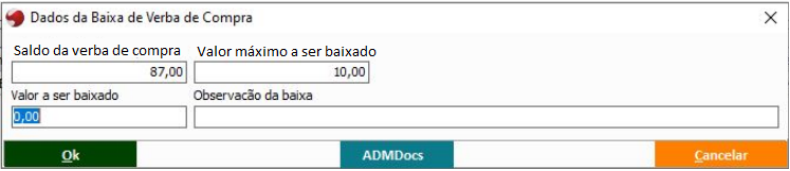
3-Relação de contas a pagar
Em “Relação de Contas a Pagar”, após aplicar os filtros disponíveis na aba “Filtros”, ao selecionar um item financeiro na aba “Resultado” e clicar no botão “Baixar Verba de Compra”, será aberta a tela “Baixa de Verbas de Compras – Baixa de Financeiro”. Nesta tela, serão exibidos os detalhes dos financeiros a serem baixados e as verbas relacionadas ao fornecedor selecionado.

Lembrando que só é permitido utilizar títulos baixados para baixar verbas de compra.
4-Acesso
É necessário que o usuário tenha autorização as telas e processos para acessar:
• Relação de baixas de contas a pagar;
• Relação de contas a pagar.
Criado em 17 de abril de 2024 às 16:18:41

